OneDrive cukup populer di kalangan pengguna Mac, terutama jika kolaborator Anda menggunakan komputer Windows. Tetapi platform cloud Microsoft terkadang menampilkan kesalahan aneh saat Anda mengklik Dokumen. Kode kesalahan -60 menunjukkan OneDrive untuk Mac tidak dapat mengakses dan menyinkronkan file Anda. Mari kita jelajahi bagaimana Anda dapat menghilangkan kesalahan yang mengganggu ini.
Isi
-
Bagaimana Saya Memperbaiki Kesalahan OneDrive 60 di macOS?
- Hapus Folder Duplikat OneDrive dan Mulai Ulang Aplikasi
- Aktifkan File sesuai Permintaan
- Setel ulang OneDrive
- Instal ulang Aplikasi
- Kesimpulan
- Posting terkait:
Bagaimana Saya Memperbaiki Kesalahan OneDrive 60 di macOS?
Hapus Folder Duplikat OneDrive dan Mulai Ulang Aplikasi
- Navigasikan ke Aplikasi folder.
- Kemudian periksa apakah ada beberapa salinan OneDrive yang terdaftar di folder itu.
- Jika ini masalahnya, hapus duplikatnya. Jika Anda menyimpan beberapa salinan OneDrive, macOS akan meluncurkan beberapa instans OneDrive yang dapat menyebabkan banyak gangguan tak terduga.

- Mulai ulang OneDrive beberapa kali.
- Periksa apakah metode cepat ini memperbaiki masalah.
Sayangnya, solusi ini mungkin tidak berhasil untuk semua pengguna. Jika kesalahan berlanjut, lanjutkan ke langkah berikutnya.
Aktifkan File sesuai Permintaan
Banyak pengguna memecahkan masalah setelah mengaktifkan File Sesuai permintaan.
- Klik ikon awan OneDrive di pita atas.
- Pergi ke Bantuan dan Pengaturan.
- Pilih Preferensi, dan klik Nyalakan File Sesuai Permintaan.
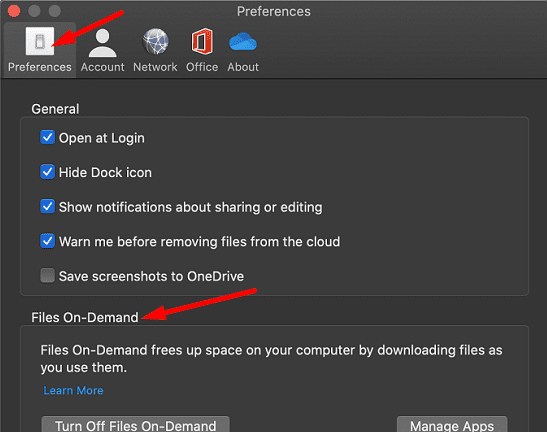
- Mulai ulang OneDrive dan periksa apakah kode kesalahan 60 tetap ada.
Setel ulang OneDrive
Coba atur ulang pengaturan aplikasi Anda dengan bantuan skrip atur ulang bawaan. Ingatlah bahwa OneDrive biasanya lambat memuat dan menyinkronkan setelah reset.
- Tutup OneDrive dan buka Aplikasi map.
- Klik kanan pada folder OneDrive Anda dan pilih Tampilkan Isi Paket.
- Kemudian pilih Isi, dan pergi ke Sumber daya map.
- Klik dua kali pada Setel ulangOneDriveApp.command untuk meluncurkan skrip reset.

- Tunggu hingga Mac Anda selesai menjalankan skrip, mulai ulang OneDrive dan coba lagi.
Instal ulang Aplikasi
Jika kode kesalahan 60 tidak hilang, instal ulang OneDrive. Masuk ke Aplikasi, temukan OneDrive dan seret aplikasi ke folder Sampah. Kosongkan folder Sampah, mulai ulang Mac Anda dan unduh versi OneDrive terbaru pada mesin Anda.
Omong-omong, jangan lewati langkah reset aplikasi. Menginstal ulang OneDrive tanpa terlebih dahulu mengatur ulang aplikasi tidak akan menyelesaikan masalah.
Kesimpulan
Singkatnya, jika Anda ingin memperbaiki kode kesalahan OneDrive 60, buka Aplikasi, dan hapus entri duplikat OneDrive. Kemudian restart aplikasi, dan aktifkan Files on Demand. Jika kesalahan berlanjut, atur ulang dan instal ulang OneDrive. Manakah dari solusi ini yang berhasil untuk Anda? Komentar dibawah.